A Google Fotók javítása, a módosítások nem menthetők
Vegyes Cikkek / / April 03, 2023
A Google Fotók egy mobil médiatároló alkalmazás. Az alkalmazást a Google fejlesztette Androidra, IOS-re és még az internetre is. A felhasználók hozzáférhetnek fényképeikhez és videóikhoz, valamint szerkeszthetik és rendezhetik ezeket a médiafájlokat a Google Fotók alkalmazással. Számos hiba miatt előfordulhat, hogy a Google Fotók alkalmazás használata közben a Google Fotók nem tudja menteni a módosításokat. Ez a hiba akkor fordul elő, amikor a felhasználók szerkesztik fotóikat a Google Fotókban, majd találkoznak a Google nem tudja menteni a módosításokat hibával. Ez a gyakori hiba általában a tárolással és a gyorsítótárral kapcsolatos problémák miatt fordul elő. Ebben az útmutatóban megvitatjuk, hogy a Google Fotók miért nem menti el az eszközt, és hogyan lehet megoldani ezeket a problémákat.

Tartalomjegyzék
- A Google Fotók javítása, amelyek nem menthetők el
- 1. módszer: Indítsa újra az eszközt
- 2. módszer: Frissítse a Google Fotók alkalmazást
- 3. módszer: A Google Fotók alkalmazás kényszerített leállítása
- 4. módszer: Törölje a Google Fotók gyorsítótárát
- 5. módszer: Módosítsa a tárolási beállításokat
- 6. módszer: Helyezze vissza az SD-kártyát
- 7. módszer: Képek áthelyezése a telefon memóriájába
- 8. módszer: Engedélyezze a háttéradathasználatot
- 9. módszer: Kapcsolja ki a háttérbeli korlátozásokat
- 10. módszer: Eszköz gyári alaphelyzetbe állítása
A Google Fotók javítása, amelyek nem menthetők el
Ezeknek a hibáknak több oka is lehet; az alábbiakban felsorolunk néhány lehetséges hibát.
- Az alkalmazáshibák és -hibák a Google Fotók hibáinak leggyakoribb okai
- Az alkalmazásban tárolt túlzott gyorsítótár-adatok több hibát is okozhatnak, beleértve a fájl mentésének képtelenségét
- A telefon tárolási problémái is okozhatják ezt a hibát
- A sérült SD-kártyák és a nem megfelelő SD-kártya-konfiguráció is okozhat Google Fotók-hibát
A következő útmutató a megoldási módszereket tárgyalja Google fotók nem tudja menteni a módosításokat.
Jegyzet: Mivel az okostelefonok nem rendelkeznek ugyanazzal a beállítási lehetőséggel, és ezek gyártónként eltérőek, ezért győződjön meg a megfelelő beállításokról, mielőtt bármelyiket módosítaná. A következő módszerek a Moto G60 okostelefon.
1. módszer: Indítsa újra az eszközt
A Google Fotók hibái gyakran átmenetiek, és az eszköz késése okozza őket. A késés összefüggésbe hozható az operációs rendszer hibáival. Ezt a hibát úgy javíthatja ki, hogy egyszerűen újraindítja okostelefonját.
1. Tartsa lenyomva a bekapcsoló gombot, és várjon Energiagazdálkodási lehetőségek megjelenni.
2. Válaszd ki a Újrakezd választási lehetőség.
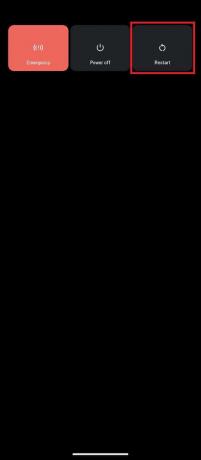
2. módszer: Frissítse a Google Fotók alkalmazást
A Google folyamatosan új frissítéseket kínál a Google Fotókhoz, fontos a felhasználói élmény javítása és a hibák eltávolítása az előző verzióból. Ha hosszú ideje nem frissítette a Google Fotók alkalmazást, fontolja meg az alkalmazás frissítését annak érdekében, hogy megoldja a Google Fotók nem tudja menteni a módosításokat problémáit. Az alkalmazás frissítése választ adhat arra a kérdésre, hogy a Google Fotók miért nem menti el a fájlokat.
1. Nyisd ki Google Play Áruház a készülékén.

2. Keressen rá Google Fotók a keresősávból.

3. Válassza ki a Google Fotókat a keresési eredmények közül, és koppintson a ikonra Frissítés gomb.

4. A frissítés befejezése után az alkalmazásnak megfelelőnek kell lennie a használatra.
Olvassa el még:Javítsa ki, hogy a Google Fotók nem tölt fel fotókat Androidon
3. módszer: A Google Fotók alkalmazás kényszerített leállítása
Ha a hibát a Google Fotó alkalmazás hibái és késései okozzák, megpróbálhatja kijavítani ezt úgy, hogy leállítja a Google Fotókat, majd újraindítja az alkalmazást.
1. Navigáljon az eszközéhez Beállítások.

2. A beállításoknál érintse meg a gombot Alkalmazások és értesítések.
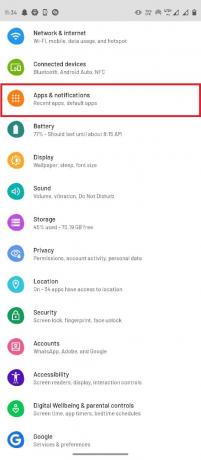
3. Érintse meg Az összes alkalmazás megtekintése választási lehetőség.
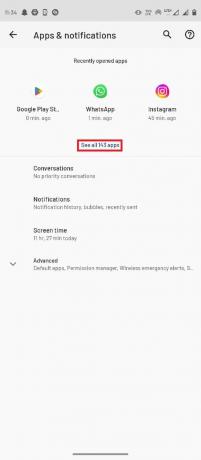
4. Válaszd ki a Fényképek kb.
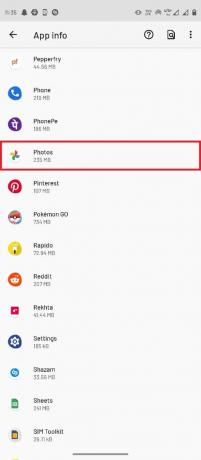
5. Érintse meg Kényszer leállítás.
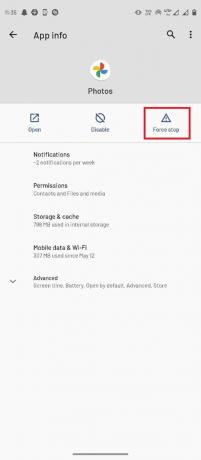
4. módszer: Törölje a Google Fotók gyorsítótárát
A gyorsítótár fájlok felelősek lehetnek a mobilalkalmazások különféle hibáiért, például a Google Fotók nem tudja menteni a módosításokat. Könnyedén elkerülheti ezt a hibát, ha egyszerűen törli a gyorsítótár memóriáját a Google Fotók alkalmazáshoz, így kijavítja a Google nem tudja menteni a módosításokat.
1. Indítsa el a Beállítások alkalmazás a készülékén.
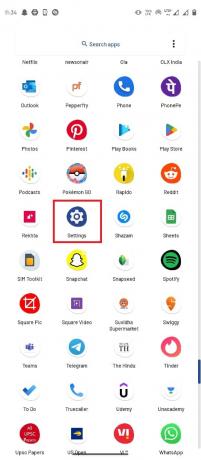
2. Ezután érintse meg a gombot Alkalmazások és értesítések.
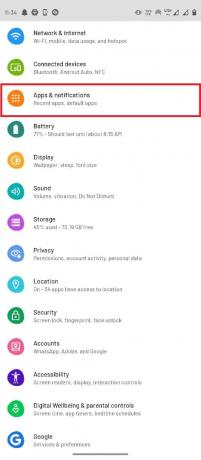
3. Érintse meg Tekintse meg mind a 143 alkalmazást.
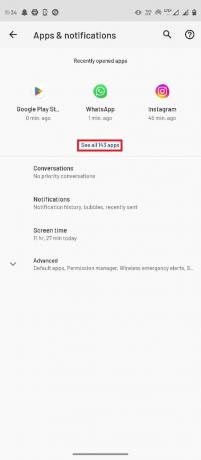
4. Válaszd ki a Fényképek kb.
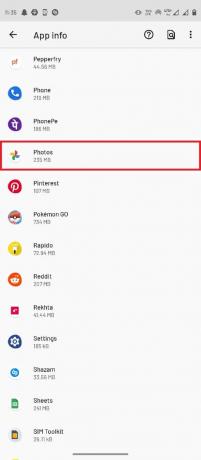
5. Keresse meg és válassza ki Tárhely és gyorsítótár.
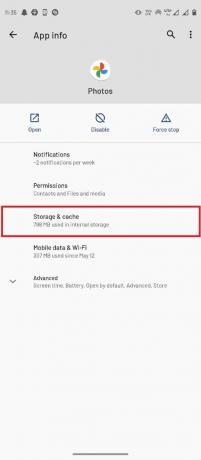
6. Itt, érintse meg Gyorsítótár törlése.
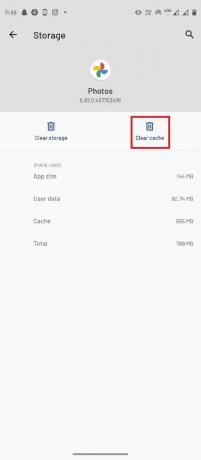
Olvassa el még:Hogyan lehet automatikusan vízjelet adni a fényképekhez Androidon
5. módszer: Módosítsa a tárolási beállításokat
Ha SD-kártyája nem fér hozzá a telefongalériához, előfordulhat, hogy a Google Fotók hibaüzenetei jelennek meg, ezért a probléma megoldásához hozzáférést kell adnia az SD-kártyához.
1. Nyissa meg a Google Fotók kb.
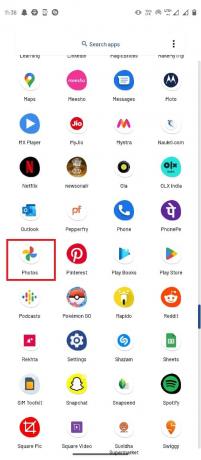
2. A jobb felső sarokban válassza ki a profil ikonra majd válassza ki Fotók beállításai.
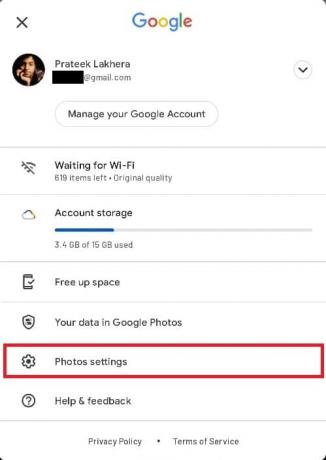
3. Ezután érintse meg a gombot SD kártya hozzáférés.
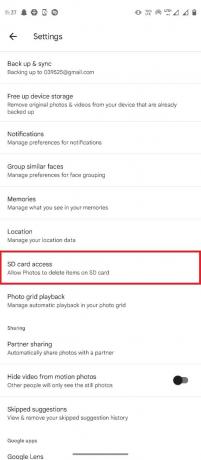
4. Kövesse az ezen az oldalon említett lépéseket.
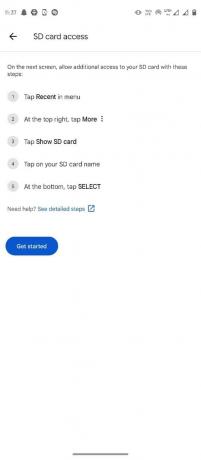
6. módszer: Helyezze vissza az SD-kártyát
Ha a Google Fotók nem tudja menteni a módosításokat hibaüzenetet kap az SD-kártyán tárolt fájlokkal, a problémát maga az SD-kártya okozhatja. Az SD-kártyával kapcsolatos problémák megoldásának egyik első módja a kártya visszahelyezése a telefonba.
1. Nyissa meg az SD-kártya nyílást az okostelefonon, és távolítsa el az SD-kártyát.
2. Óvatosan helyezze el a SD kártya a tálcára, és helyezze vissza a telefonba.
3. Végül, indítsa újra a telefont.
Olvassa el még:Egyesítsen több Google Drive- és Google Fotók-fiókot
7. módszer: Képek áthelyezése a telefon memóriájába
Ha az SD-kártyának továbbra is problémái vannak a Google Fotók alkalmazásban, megpróbálhatja áthelyezni a fájlokat az SD-kártya mappáiból a Telefon memória mappáiba.
1. Indítsa el a Fájlok alkalmazást, és válassza ki a képeket.

2. A fényképek kiválasztása után érintse meg a gombot hárompontos ikonra a jobb felső sarokból.
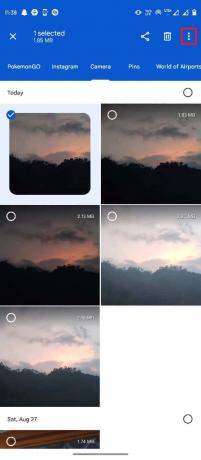
3. Ezután érintse meg a gombot Költözik.
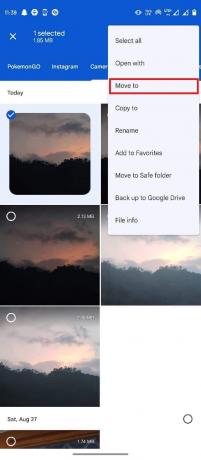
4. Most válassza ki Belső tároló és válassza ki a célmappát.
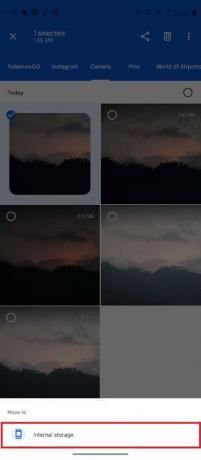
5. Végül érintse meg a gombot Gyere ide hogy a fájlt ebbe a mappába helyezze.
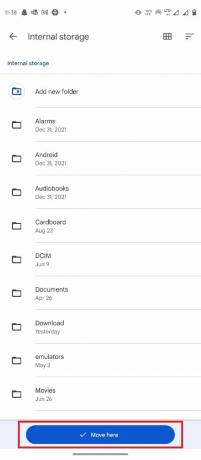
8. módszer: Engedélyezze a háttéradathasználatot
Ha megtagadta a Google Fotók hozzáférését a háttéradatokhoz, különböző okok miatt több hiba is előfordulhat a Google Fotók alkalmazásban, például a Google Fotók nem tudja menteni a módosításokat. Ennek elkerülése érdekében a beállításokon keresztül engedélyezheti a hozzáférést a Google Fotókhoz a háttérben végzett adathasználathoz.
1. Nyomja meg a Google Fotók alkalmazás ikonját néhány másodpercig, majd válassza ki Alkalmazásinformációk.
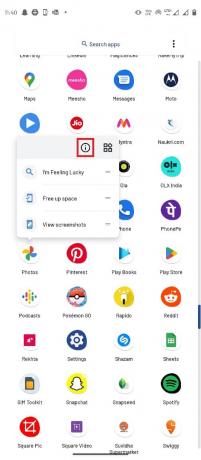
2. Itt válassza ki Mobil adatátvitel és Wi-Fi.
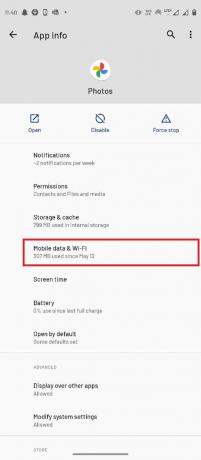
3. Kapcsold be Háttéradat kapcsolót.
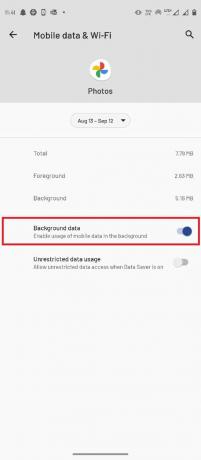
Olvassa el még:A Google Fotók kijavítása üres fényképeket jelenít meg
9. módszer: Kapcsolja ki a háttérbeli korlátozásokat
A háttéradat-használathoz hasonlóan, ha engedélyezte a háttérben való korlátozást a Google Fotókban, az számos hibát okozhat az alkalmazásban. Le kell tiltania a Google Fotók háttérkorlátozását.
1. Tartsd a Google Fotók alkalmazás ikonra, és válassza ki Alkalmazásinformációk.
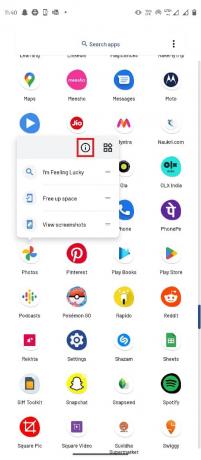
2. Itt válassza ki a Fejlett választási lehetőség.
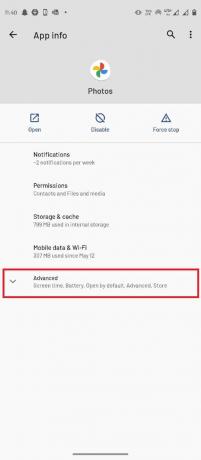
3. Most válasszon Akkumulátor.
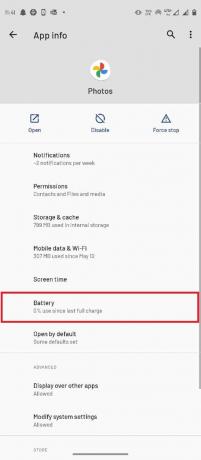
4. Érintse meg Háttérbeli korlátozások.
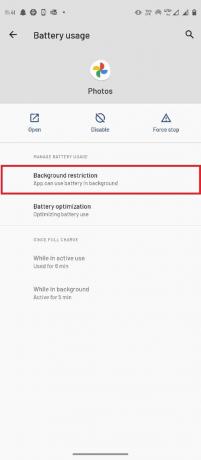
5. Végül válassza ki Távolítsa el a változtatások megerősítéséhez.
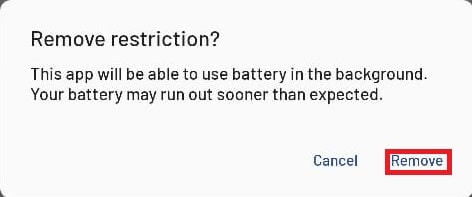
Olvassa el még:Korlátlan tárhely a Google Fotókban
10. módszer: Eszköz gyári alaphelyzetbe állítása
Ha az előző módszerek egyike sem működik, és nem érti, hogy a Google Fotók miért nem menti a képeket. Nak nek javítsa ki a Google Fotókat, amelyeket nem tud menteni módosítási problémák esetén próbálja meg végrehajtani az okostelefon gyári visszaállítását.
Jegyzet: Az Android gyári visszaállítása előtt biztonsági másolatot kell készítenie minden adatáról. Ha nem tudja, hogyan készítsen biztonsági másolatot Android készülékéről, kövesse az útmutatónkat Készítsen biztonsági másolatot Android telefon adatairól.
A mobil gyári alaphelyzetbe állításához olvassa el és hajtsa végre az útmutatónkban található lépéseket Hogyan lehet alaphelyzetbe állítani bármely Android-eszközt.
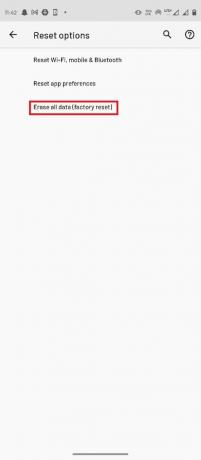
Gyakran Ismételt Kérdések (GYIK)
Q1. Szerkeszthetem a képeimet a Google Fotókkal?
Ans. Igen, szerkesztheti képeit és videóit a Google Fotók Android alkalmazásban, a szerkesztő kiterjedt szerkesztőeszközökkel és szűrőkkel rendelkezik.
Q2. Miért nem működik megfelelően a Google Fotók?
Ans. Számos oka lehet annak, ha a Google Fotók nem működik megfelelően, például a gyorsítótár-memória, az alkalmazáshibák és az SD-kártya problémák.
Q3. Hogyan lehet kijavítani a Google Fotók hibáit?
Ans. A Google Fotók programhibáit az alkalmazás frissítésével vagy a gyorsítótár adatainak törlésével javíthatja.
Ajánlott:
- Miért nem működik a Fubo a Windows 10 rendszerben?
- Javítás: Jelenleg nem lehet elküldeni az üzenetet az Outlook Mobile alkalmazásban
- A törölt Google-dokumentumok helyreállítása a Google Drive-ból
- Fiók eltávolítása a Google Fotókból
Reméljük, hogy ez az útmutató hasznos volt az Ön számára, és sikerült kijavítania A Google Fotók nem tudja menteni a módosításokat problémák. Ossza meg velünk, melyik módszer vált be a legjobban az Ön számára. Ha bármilyen javaslata vagy kérdése van, kérjük, ossza meg velünk az alábbi megjegyzés részben.
Ne ossza meg személyes adataimat.


